
Përmbajtje:
- Autor John Day [email protected].
- Public 2024-01-30 12:10.
- E modifikuara e fundit 2025-01-23 15:10.
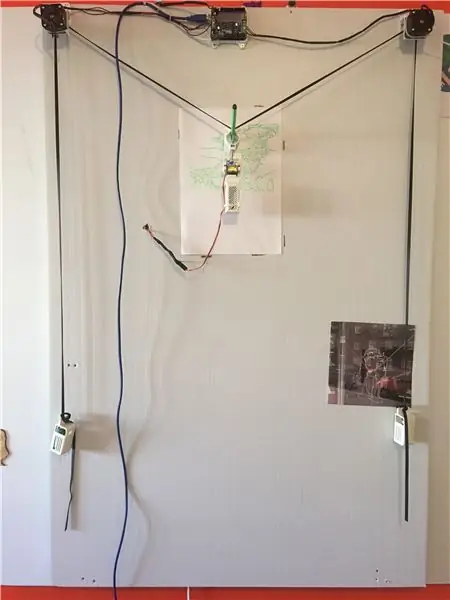
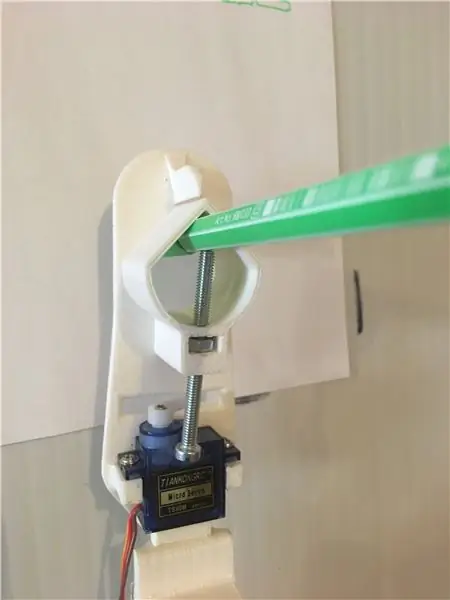
Në këtë tutorial do të mësoni se si të krijoni komplotuesin tuaj vertikal. Kjo është një makinë cnc që mund ta përdorni për të transferuar vizatimet dixhitale në çdo sipërfaqe vertikale (p.sh. një mur, një dritare).
Furnizimet
- 1 rrotull (2m e gjatë dhe 5mm e gjerë) + 2 ingranazhe për motorët me hapa
- 2 motorë stepper NEMA 17, kënd hap 1.8 °, tension i vlerësuar 12V, rrymë nominale 1.7A
- 1 bord arduino uno
- 1 Adafruit motorshield V2
- 1 kabllo USB 2m e gjatë
- një tub për tkurrjen e nxehtësisë
- 1 servo motor 9g
- 1x M4x50mm + rrufe në qiell
- 1x M3x15mm + rrufe në qiell
- 11x vida të vogla (të gjata rreth 2 cm)
-Pjesë të printuara 3D (1 mbajtëse bordi, 1 gondolë, 1 montim motorik majtas, 1 montim motorik djathtas, 2 mbajtëse peshe anësore, 1 mbajtëse peshe qendrore)
- 1 Furnizim me energji, 12V 5A
- 8x M3x7mm
Hapi 1: Programoni Bordin Arduino
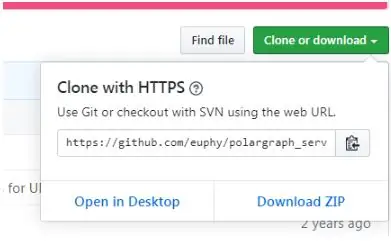
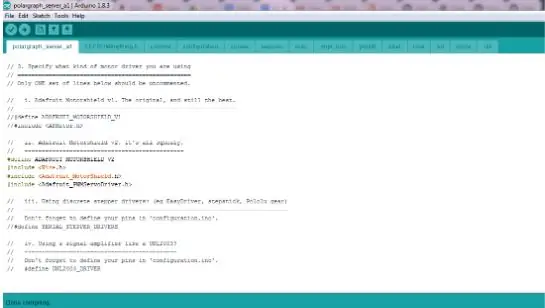
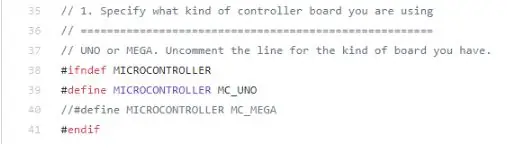
Ju do të duhet të ngarkoni Firmware -in vertikal të komplotit në tabelën tuaj arduino.
Firmware është në dispozicion këtu. sigurohuni që ta shkarkoni të gjithë duke goditur "Clone or download" dhe më pas "Download Zip".
Pas heqjes së dosjes, nisni "polargraph_server_a1" dhe duhet të merrni një dritare Arduino me shumë nën -dritare (comms, konfigurim, etj.), Si kjo.
Para se të ngarkoni kodin, ka disa cilësime për të cilat duhet të kujdesemi:
1. zgjidhni Arduino uno si bordin tuaj. Thjesht duhet të komentoni rreshtin 40 të kodit duke shtuar dy cepa // në pjesën e përparme të rreshtit
2. specifikoni që jeni duke përdorur Adafruit motorshield V2. Mos komentoni linjat e duhura të kodit, komentoni ato të tjera duke përdorur //
Tani instaloni bibliotekat e nevojshme, përkatësisht Adafruit_MotorShield dhe AccelStepper, nëse nuk e keni bërë këtë më parë. Për ta bërë këtë, hyni në menaxherin e bibliotekës nën menunë Sketch dhe shkruani emrin e bibliotekave.
Tani mund ta ngarkoni firmuerin në tabelë.
Hapi 2: Instaloni Softuerin e Kontrolluesit
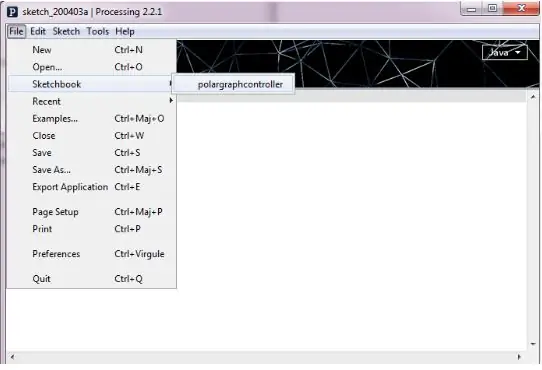
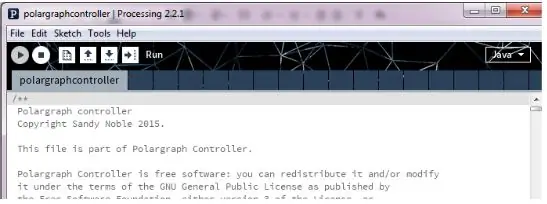
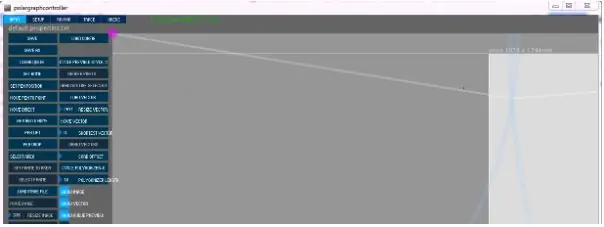
Softueri kontrollues është një ndërfaqe që na mundëson të kontrollojmë polargrafin dhe të ngarkojmë modelet tona dixhitale.
Për të konfiguruar programin Controller, ndiqni udhëzimet në dispozicion këtu.
Tani mund të lëshoni softuerin kontrollues dhe të provoni që bordi të lidhet siç duhet me softuerin, para se të filloni të ndërtoni polargrafin.
Hapni "polargraphcontroller" nga Sketchbook
Pastaj shtypni butonin Run
Nëse lidhja me arduino është e suksesshme, do të merrni një mesazh "Polargraph READY". Sigurohuni që ta keni lidhur bordin tuaj arduino me kompjuterin.
Hapi 3: Ndërtoni një komplotues vertikal
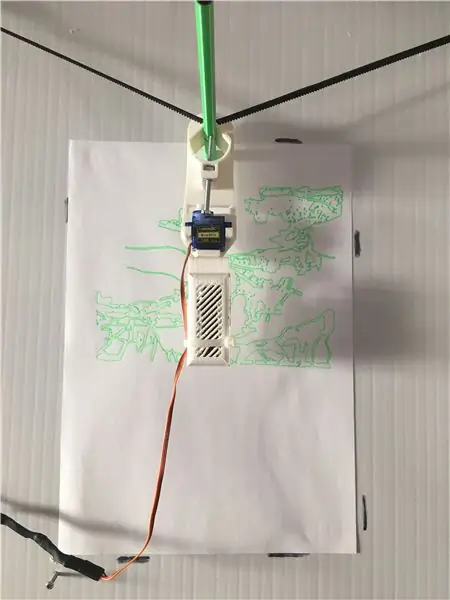

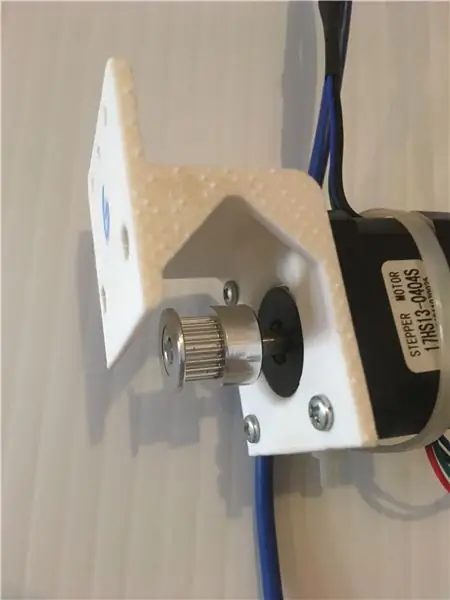
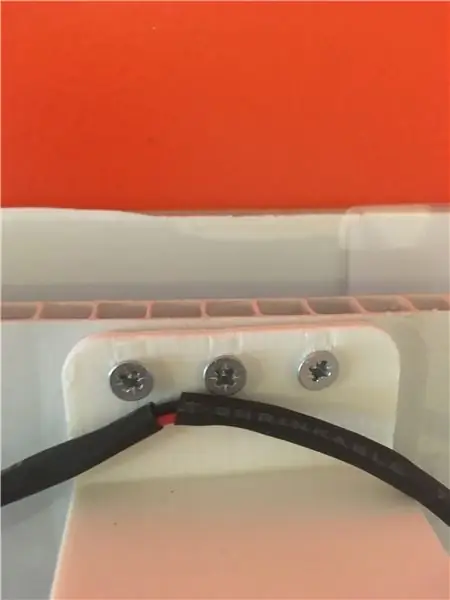
Përdorni vidhat M3x7mm për të siguruar motorin stepper mbi montuesit e motorit.
Pastaj ngjitni kapëset e motorit në mbështetësen vertikale duke përdorur vida të vogla (të gjata rreth 2 cm).
Bashkangjitni montimin e bordit diku në qendër të sipërme të sipërfaqes vertikale, duke përdorur 4 vida të tjera të vogla.
Tani përgatitni courroie dhe siguroni mbajtësit e peshës anësore në secilin skaj të vargut.
Së fundi, vendosni gondolën: lidhni servo motorin në pjesën e sipërme, siguroni mbajtësin e peshës në pjesën e sipërme të gondolës duke përdorur M3x15mm dhe futni M4x50mm për të mbajtur stilolapsin. Nuk është e nevojshme të vendosni një stilolaps brenda gondolës në këtë fazë.
Ju gjithashtu mund ta rrëshqisni courroie në gondolë si kjo:
Hapi 4: Vendosni Komponentët në Bordin Arduino

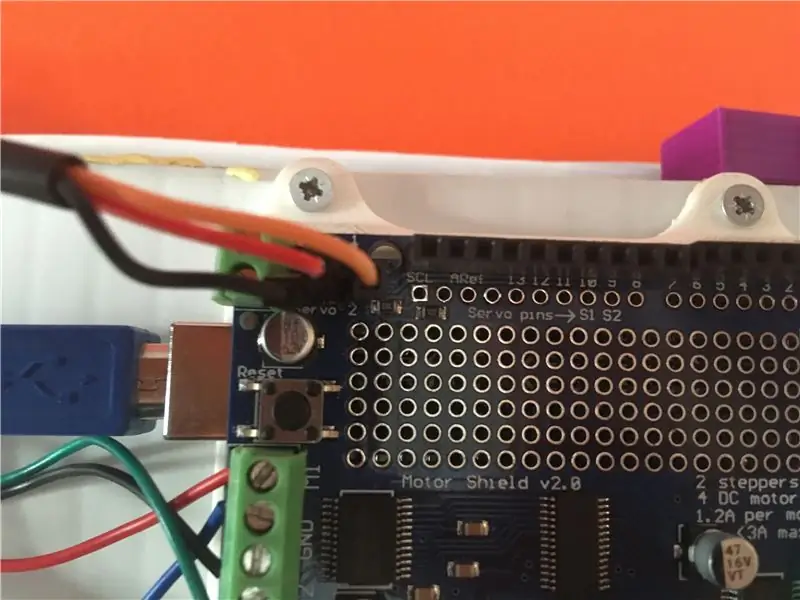
Këtu keni një fotografi të instalimeve elektrike.
Lidhni motorët stepper së pari Motori i majtë futet në M1 dhe M2. Vendosni telat e motorit stepper në folenë e parë, të dytë, të katërt dhe të pestë. Në figurën tonë, ne kemi kabllon e kuq në folenë 1, kabllon blu në folenë 2, kabllon e zi në folenë 4 dhe kabllon e gjelbër në folenë 5. Tani lidhni motorin e dytë stepper. Kini kujdes të ndiqni të njëjtin rend, nga lart poshtë. Për shembull, ne vendosëm kabllon e kuq në folenë 1, kabllon blu në vendin 2, etj, ashtu si për motorin e mëparshëm.
Servo motori futet në slotet “servo 2” në motor. Duke shkuar nga e majta në të djathtë, lidhni tokën (kabllo e zezë), 5V (kabllo e kuqe) dhe sinjalin (kabllo portokalli).
Së fundi, lidhni furnizimin me energji 5V me motorin (+ është në të majtë dhe 6 në të djathtë).
Hapi 5: Konfiguroni Softuerin e Kontrolluesit
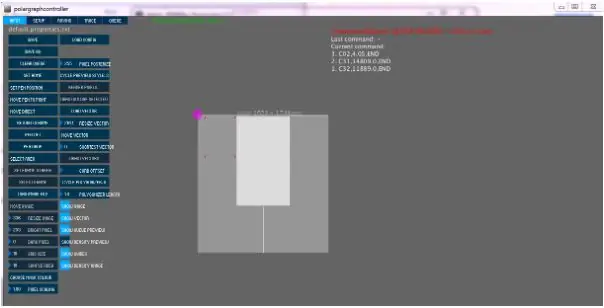
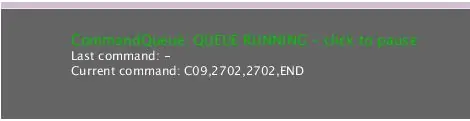
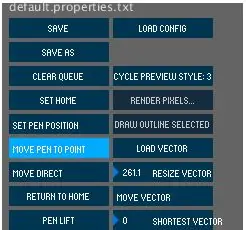
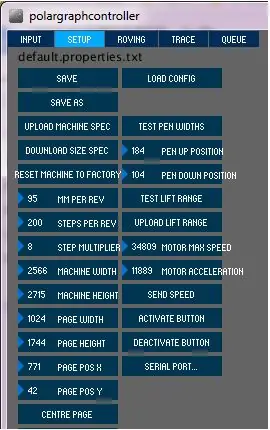
Pasi komploti juaj të jetë lidhur, nisni programin Controller nga ndërfaqja Processing.
Klikoni në CommandQueue… me të kuqe, dhe motorët tuaj stepper duhet të zhbllokohen.
Linja bëhet e gjelbër.
Tani mund t'i aktivizoni ato për të lëvizur nëpër gondolë. Gjëja e parë që duhet të bëni është të vendosni fletën tuaj të letrës (nëse dëshironi të vizatoni në një fletë letre) dhe pastaj të kalibroni makinën.
Vendoseni stilolapsin me dorë në mesin e sipërm të fletës së letrës, ose në cilëndo sipërfaqe që dëshironi të vizatoni.
Kjo është shtëpia juaj, mund t'i themi makinës duke klikuar në butonin "SET HOME".
Për të filluar kalibrimin e makinës, zgjidhni opsionin "LVEVIZ PENIN PINR PIK" nga menyja, pastaj klikoni majtas në këndin e sipërm të majtë të fletës tuaj dhe shihni se ku ndalet stilolapsi.
Bazuar në këtë, ju mund të modifikoni "GJERTHSIA E Faqes" nën menunë SETUP. Kështu për shembull, nëse stilolapsi juaj ndalon jashtë fletës së letrës, zvogëloni gjerësinë e faqes, nëse stilolapsi juaj ndalet para cepit, atëherë rrisni gjerësinë e faqes.
Vetëm për referencën tuaj, duke përdorur një fletë letre A4, specifikimet tona të PAGE janë 1024x1744 mm.
Pasi të keni gjetur gjerësinë e duhur të faqes, do t'ju duhet të kalibroni makinën për lartësinë.
Zhvendoseni stilolapsin tuaj në fund të faqes dhe modifikoni "HEIGHT PAGE" sipas nevojës.
Tani duhet të jeni në gjendje të kontrolloni makinën në mënyrë që cilado pikë të zgjidhni stilolapsin për të lëvizur, stilolapsi në të vërtetë arrin atë pikë në fletën e vërtetë të letrës të bashkangjitur në sipërfaqen e komplotit.
Mos u shqetësoni nëse motorët tuaj janë vërtet të ngadaltë, kjo është normale. Mund të ndryshoni shpejtësinë nën menunë e konfigurimit: MOTOR MAX SPEED DHE PCRSHTRIM MOTOR, megjithatë motori juaj nuk do të lëvizë shumë më shpejt.
Tani është koha për të kalibruar servo motorin.
Futni një stilolaps në gondolë pastaj klikoni në PEN LIFT dhe PEN DROP nga menyja HYRJE. Kur godisni stilolapsin, stilolapsi nuk duhet të jetë në kontakt me sipërfaqen. Në vend të kësaj, kur godisni pikën e stilolapsit, stilolapsi duhet të prekë fletën e letrës. Nëse nuk është kështu, modifikoni vlerat PEN UP POSITION dhe PEN DOWN POSITION nën menunë SETUP.
Softueri juaj Controller tani është konfiguruar plotësisht dhe mund të ngarkoni imazhe në të.
Hapi 6: Ngarko një vizatim vektorial
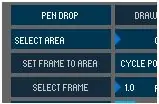
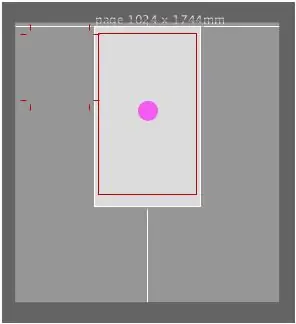
Ju mund të ngarkoni një imazh vektor në softuerin e kontrolluesit dhe pastaj ta bëni makinën të tërheqë modelin në sipërfaqen vertikale të zgjedhjes suaj. Ne përdorim Inkscape për të krijuar vizatime vektoriale, megjithatë ka shumë programe të tjera që ju lejojnë ta bëni atë. Ju gjithashtu mund të shkarkoni imazhe vektoriale nga uebi.
Zgjidhni SELECT AREA nga menyja INPUT.
Pastaj përdorni miun për të vizatuar zonën që do të përmbajë vizatimin tuaj. Kjo zonë duhet të përmbahet brenda fletës së letrës, ose në cilëndo sipërfaqe tjetër që po vizatoni.
Zona që zgjidhni është e kufizuar me vija të kuqe. Tani shtypni butonin SET FRAME TO AREA.
Tjetra, shtypni butonin LOAD VECTOR dhe zgjidhni imazhin tuaj vektor Ju mund të lëvizni nëpër vizatim me butonin MOVE VECTOR, ose të ndryshoni madhësinë e vizatimit me opsionin RESIZE VECTOR.
Kur të jeni gati, shtypni butonin DRAW VECTOR për të filluar vizatimin në sipërfaqen vertikale.
Recommended:
Komplotues vertikal me Drivemall: 6 hapa

Komplotues vertikal me Drivemall: Me këtë tutorial ne duam të shpjegojmë se si të përmirësojmë komplotin vertikal që gjeni këtu duke përdorur baordin e programueshëm Drivemall. Nëse nuk kemi drejtuesin qendror, mund të përdorim arduino, por poshtë lidhjes për zhvillimin e Drivemall . Përparimi
Kthejeni një IMac të thyer 2009 24 në një ekran vertikal dytësor: 4 hapa

Kthejeni një IMac të thyer 2009 24 në një ekran vertikal dytësor: Udhëzues i shpejtë dhe i ndyrë. Me falni. Mund të dërgoni një mesazh nëse keni ndonjë pyetje. Unë kisha shumë probleme për të gjetur informacione në internet në lidhje me këtë, kështu që e bëra këtë të udhëzueshme. Në thelb: lexoni të gjithë udhëzuesin, zbrazni imac -in, mbajeni rastin dhe
Radari tejzanor duke përdorur Arduino Nano dhe komplotues serik: 10 hapa

Radari tejzanor duke përdorur Arduino Nano dhe Serial Plotter: Në këtë Instructable ne do të mësojmë rreth bazave të një biblioteke servo, si dhe vendosjen e sensorit tejzanor dhe do ta përdorim atë si një radar. dalja e këtij projekti do të jetë e dukshme në monitorin serial të komplotit
Komplotues me vlerë analoge Arduino: 4 hapa

Komplotuesi i vlerës së analogut Arduino: Pak kohë më parë, kuptova se do të ishte shumë e dobishme të kisha një grafik për rezultatet e mia analoge. Do të ndihmonte në korrigjimin e rezultateve të mia, do të më jepte një ide të përgjithshme të kufijve të sensorit dhe çfarëdo, dhe madje do të ishte vetëm një ndërfaqe mjaft e lezetshme për çdo sensor.
Rezervuar vertikal i shisheve të koksit: 12 hapa

Rezervuar vertikal i gdhendjes së shisheve koks: Nuk jeni të sigurt nëse gdhendja vertikale është për ju? Provoje! Bëni një rezervuar me etiketë të vogël, të madhësisë së një pinti, të papërshkueshëm nga rrjedhja në rreth 10 minuta, me 2 gjëra që tashmë i keni të shtrira përreth: një kuti DVD dhe një shishe 2L
